
ウェビナーの技法 - オンラインセミナーの「質」を高める8つのポイントvol.2
2020.06.22 Mon 21:00-22:30
デスクトップワークス田口さんの「ウェビナーのノウハウ&テクニック」を凝縮!現場学校03で足を踏み入れた動画制作の世界をより深く理解できそう?ということで、オンラインセミナーの「質」を高めるポイントを学ぶウェビナー第2弾です。
プレゼンの違和感をなくす「視線」
オフラインのセミナーの場合、講師の目線はあまり気にならないが、オンラインの場合は、すべての人が講師の目の前=カメラの位置にいるような状態になり、講師の目線がとても気になる。
講師がレンズを見るのがナチュラルといわれるが、ずっとそこを見続けるのは登壇者側としては難しい。
→ プレゼンのスライド、返し画像(実際の配信映像)、ユーザーからのコメント、配信機材など様々な周辺に視線がいってしまう
オンラインの時は目線を意識する必要がある
・カメラの後ろにディスプレイを置く
→ ディスプレイ上の情報を追うことになりカメラ目線から外れる
→ レンズに対して表示領域が大きいと目線が左右に散ってしまう
→ 情報をどこに表示するかの配慮が必要
→ ディスプレイの前にカメラがあるのでカメラがそもそも邪魔
・プロンプターを利用する
→ カメラの前にある透明の板に映像が映るがカメラ側からは透明なので映らない
→ カメラに映る映像の色味が変わる
→ 表示する映像は画面いっぱいに大きく配置せずに、横幅を狭く取り、センタリングした方が良い(横幅が広いと目線が左右に動いてしまう)
→ カメラの位置を見れば大丈夫な場所に表示させ、テキストをスクロールさせるなどする
・ディスプレイとカメラ位置を調整する
→ ディスプレイの上にカメラを設置し、ディスプレイの位置を目線に水平にし、カメラを下向けにする+演者はディスプレイの上の方を見るようにする
・Picture in Picture/Splitなどの場合はカメラ目線ではなくスライドの方を向いたりしたほうが自然な場合も
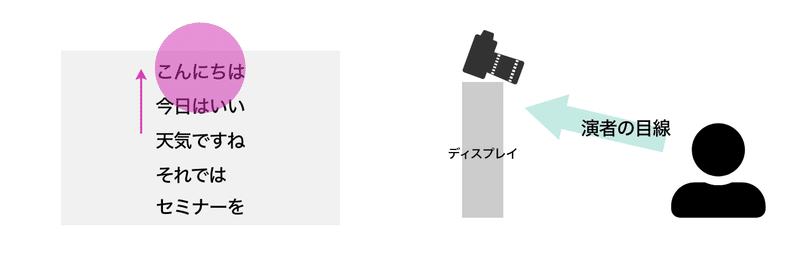
話者の目線に「意味がある」と違和感がなくなる。
カメラ目線が必須なのではなく「どこをみているのが自然か」にあわせて目線を意識するとよい。
機材のセッティングや照明などと同じく、トライ&エラーで徐々に理想に近づけていく!
プレゼンの違和感をなくす「ジェスチャー」
オンラインの場合は演者の手などの動きが映りにくく、さらに画面が近くなると見えなくなる
→ 画面の片側に寄って、空いた側をジェスチャー&スライドエリアとして利用
→ 両手を動かしたときの手の動きのうるささや、カメラの中心から微妙にずれたときの違和感が少なくなる
参加者が楽しくのめり込む「ワーク設計」
一方的になりがちなオンラインセミナーで双方向性を保つことでセミナーの満足度、品質があがる
・コメント(チャット)
→ 参加者のコメントを画面内に表示して、リアルタイムで紹介
→ 場にとりあげることで「参加している」感を大きくする
→ コメントをしやすい状況を作る
・ブレイクアウトルーム(zoom)
→ メイン会場やコメントでできないことをやる場所として
・スプレッドシート
→ 参加者全員が参加して作り上げる体験を提供する
→ 参加するハードルをできるだけ下げる
ツールが何かではなく、どこで、誰が、何をすればいいかをしっかりと伝えることで、その場のコミュニケーションが円滑にすすむことが大事。
大切なのは参加している人が楽しんでいるかどうか。
悪条件がある場合でも、それを「悪」ではなく「必然」や「意味」に変えてしまうことで、楽しみやプラスに。
「プラットホーム」の選び方
画質&音質で選ぶなら
→ 一方的に配信するYoutube/FacebookLiveのほうが画質&音質は良い
→ Youtubeのほうがよい
→ Facebookも個人配信でなくFacebookPageの配信なら劣らない
タイムラグで選ぶなら
→ テレビ会議用ツールのzoom/meetのほうがラグは少ない
→ 双方向でのやりとりが重視される場合はラグがない方が良い
機能で選ぶなら
→ コメントや反応が取り入れやすい:Facebook
→ 後から映像のカット編集がやりやすい:Youtube
→ ブレイクアウトルームなどを使い分けたい:zoom
「何をしたいか」と「参加者との接点」を踏まえて選択した方が良い。
セミナーの内容や、ターゲットがいるかどうかなどを踏まえて選択する。
「決済システム」の選び方
有料のライブ配信セミナーをやる場合は決済を用意する必要がある。
・STORESでデジタルコンテンツ=デジタルチケットを販売
→ 決済手数料を抑えることができる
→ 決済方法が豊富
・チケットにFacebookの非公開グループのURLを記載
→ 申請者と購入者を確認してグループに追加
・Facebookグループ
→ イベント機能を用いると参加者に自動で通知が行われる
→ 複雑な設定や特別なケアをしなくても接点を強化できる
「機材」の選び方
カメラ+マイクの両方を考える必要がある。
視覚情報と聴覚情報、両方をバランスよく整えるべき。
カメラを選ぶポイント
・映像出力をどこに、どう出せるか
・予算をどこに置くか
マイクを選ぶポイント
・オンラインセミナーではヘッドセットマイクがおすすめ
・演者の口元と一定距離が保たれる、演者の動きに追従するマイクの方が音を綺麗にひろう
・音の大きさ、聞き取りやすさの変化が少ない方が聞いていて違和感がない
機材の詳細はこちらのセミナーレポートであれこれ書いているのであわせて。
Q&A
遠隔地からゲストを招く場合は?
→ Ecamm LiveではSkypeの映像をダイレクトに取り入れることができるので、Skypeを利用している
まとめ
機材や撮影そのものの話もとても楽しかったですし、学びも多かったけど、中身の話は、社内プレゼンとか会議などで「いますぐ」使えるTIPSがたくさんあった。
田口さんのセミナーは長時間でもセミナー内容に集中して楽しく話が聞けるなと常々思っていて、その秘密の一端を知れた気がした。
この記事が気に入ったらサポートをしてみませんか?
